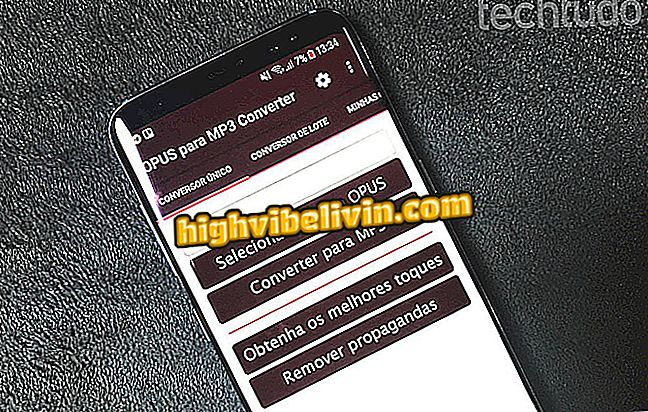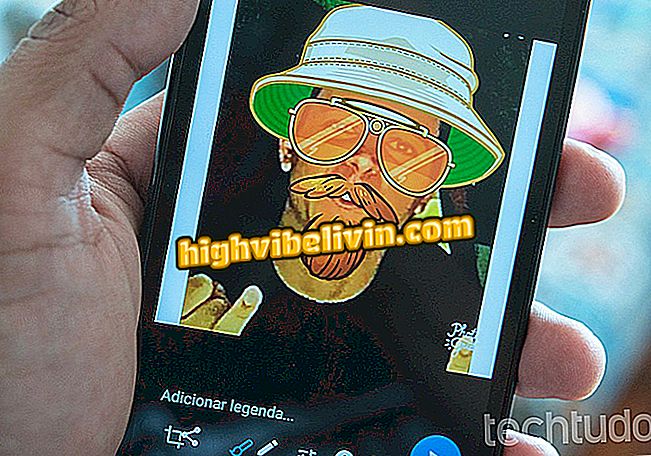WhatsApp Webを介して連絡先を追加する方法
WhatsApp Webには、携帯電話で動作するネイティブバージョンのメッセンジャーと比較していくつかの制限があります。 1つは電話帳に新しい連絡先を追加するオプションの欠如です。 幸いなことに、この機能を見逃したユーザーは無料のアプリケーションを使ってあなたのコンピュータから連絡先を保存したりあなたの電話と同期させることができる。
WhatsAppを追跡する方法:友達を見つける方法を学びます
次のチュートリアルでは、WhatsApp Webに連絡先を追加するためにInTouchAppを携帯電話とChromeで設定する方法を学びます。 画像はAndroidスマートフォンでキャプチャされましたが、アプリにはiPhoneバージョン(iOS)があります。

電話帳にWhatsApp Web連絡先を追加する方法を学ぶ
割引携帯電話を購入したいですか? 比較を知る
InTouchAppを設定する方法
手順1.携帯電話にInTouchAppをインストールします。 初めて開くときは、[はじめに]をタップして電話番号を入力します。 確認コード付きのSMSが届きます。

あなたの電話番号を確認する
ステップ2.それから「いいえ、私は新しいです!」をタップします その後、アプリがあなたの連絡先にアクセスすることを許可します。

InTouchAppでアカウントを作成する
ステップ3. InTouchAppはあなたのEメールを要求します。 目的のアドレスを選択するか、[新しいメールアドレスを追加]をチェックして新しいアドレスを追加し、[続行]をタッチします。 次に、[はい、同意します]をタップして、受信トレイに移動します。 それから受け取ったリンクをクリックしてEメールを確認してください。

あなたのメールアドレスを確認してください
ステップ4.今すぐあなたの名前を入力し、必要に応じて写真を追加します。 次に「参加」をタップします。 その後、アプリケーションは電話へのアクセスを促します。 アクセスを許可するには[許可]をタップします。

InTouchAppでアカウントを作成する
ステップ5. InTouchAppを設定したら、アプリケーション設定にアクセスします。 これを行うには、画面上部のアバターをタップしてから、右上隅にある歯車のアイコンをタップします。

InTouchApp設定にアクセスする
ステップ6.設定画面で、「同期の連絡先アカウントの選択」を開き、最後に「Google連絡先」が有効になっていることを確認します。

Google連絡先との同期をオンにする
WhatsApp Webに連絡先を追加する
ステップ1。Chromeでは、WhatsAppリードマネージャ&未知の拡張子をインストールしてください。 インストールが完了したら、ウィンドウの右上隅にあるアプリケーションアイコンをクリックして、電話番号または電子メールを使用してInTouchAppアカウントにログインします。

InTouchAppアカウントにサインインする
ステップ2。今あなたはWhatsApp Webに未知の連絡先を追加したいときはいつでも、拡張機能のアイコンをクリックしてください。 表示されるメニューで、連絡先の名前を入力して[連絡先番号]フィールドに電話をコピーします。 最後に、「連絡先を保存」をクリックしてください。

WhatsApp Web連絡先を追加する
あります! 連絡先はInTouchAppアプリケーションを介して保存され、携帯電話と同期されます。 新しい連絡先を追加したいときは、最後のステップを繰り返してください。